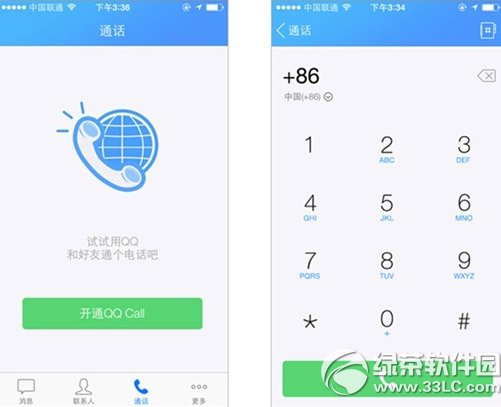萬盛學電腦網 >> 圖文處理 >> Photoshop教程 >> ps圖片處理 >> PS後期個人高動態圖片
PS後期個人高動態圖片
高動態的圖片,很多人都是在用包圍曝光或者單張raw解jpg,利用hdr軟件進行合成,但是出來的片子,畫質往往差強人意,甚至非常重口味,失去美感,可能是我自己不會使用HDR軟件吧,所以,很早時我就放棄用hdr軟件什麼的了。ok,方法還是有的。前提是你得用raw格式拍攝。

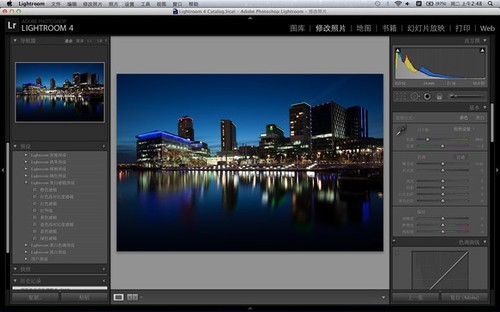
這是一張raw格式原圖,我習慣導入lightroom做基本調節。
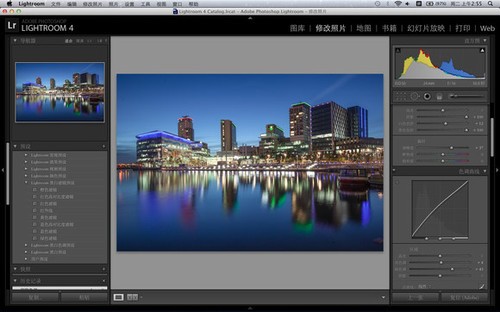
調節後,我們發現天空及左側建築曝光基本正常,然後導出為圖1。
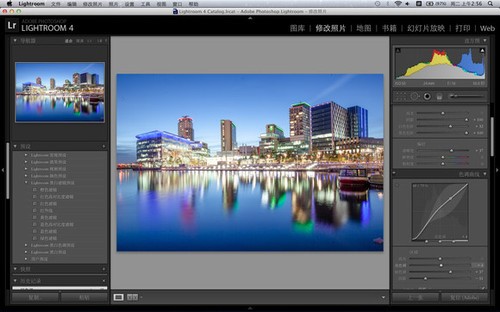
將原圖再次調節,我們發現這張圖的右側建築及輪船曝光基本正常了,然後導出為圖2。
將圖1跟圖2拖進ps裡,並完全重疊。
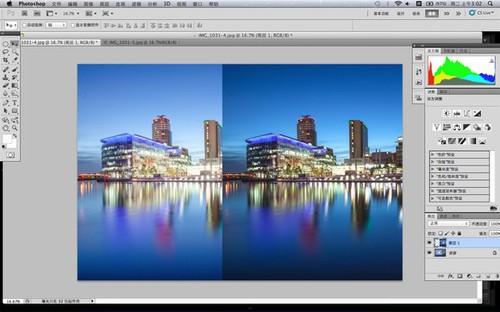
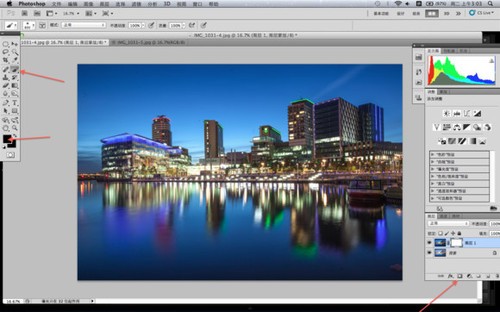
重疊後,點擊右下角的蒙板按鍵,選擇筆刷,100%不透明度,前景色為黑色。
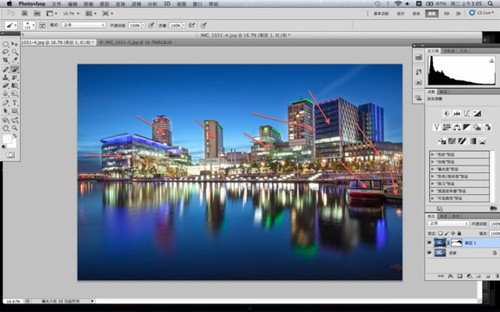
然後用筆刷,刷箭頭所指的建築,建築邊角處要小心刷,否則會有痕跡,這就是慢的原因。圖的好壞也基本取決於你的耐心了,慢慢來。最後我們發現,第一圖層的建築被刷了出來,這樣天空及建築曝光基本就都正常了。合並圖層,然後復制圖層,用污點修復工具把天空上的髒全部修掉,我的cmos髒了,圖其實很髒。然後合並圖層,復制圖層。
把復制後的圖層1上下翻轉。然後同樣點擊蒙板工具,黑色筆刷,把上半部分的建築刷出來。
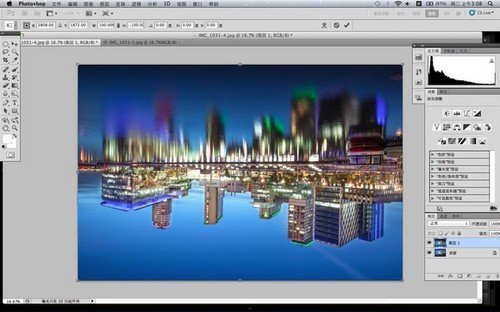
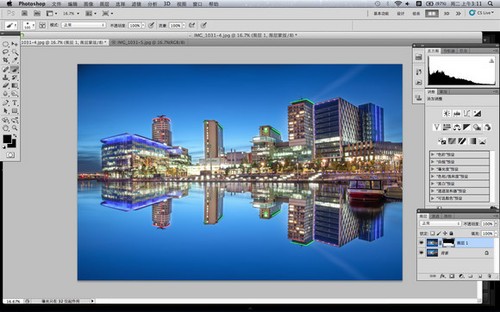
刷出來後,我們得到這樣的一張圖,然後你可以將下面的倒影進行模糊,或者降低透明度什麼的,嘗試你喜歡的方式。有人喜歡那種下面可以是一顆顆小光斑的樣子,那我就講講怎麼做。你需要在前期拍攝時,比如這張圖,拍完後保持相機不動,繼續拍一張失焦的片子。
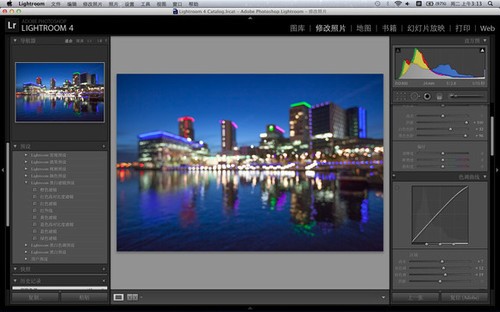
導入失焦的片子,稍作加工,讓光斑更亮些就行,然後導入ps。
導入後上下翻轉,並完全重疊。
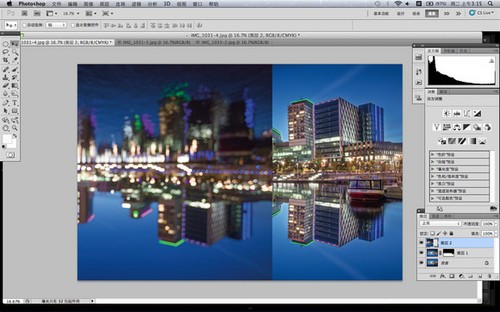
點擊蒙板,黑色筆刷將上半部分的建築及輪船全部刷出來。然後合並圖層,復制圖層。
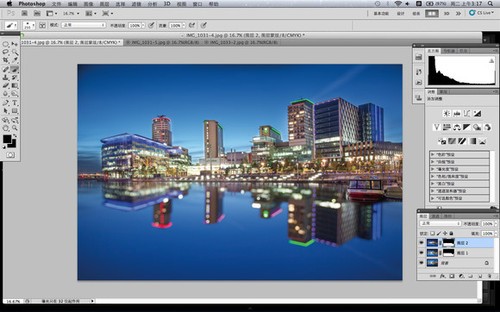
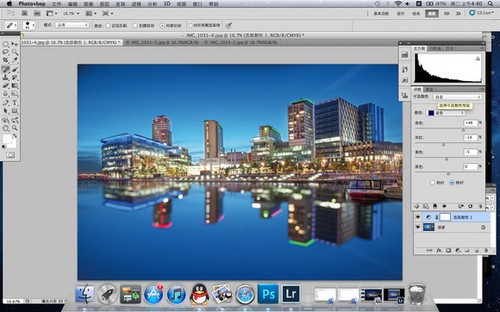
可選顏色,對藍色青色進行調整,色彩這東西沒法說什麼,照你喜歡的色彩調吧。我基本沒動什麼色彩。
微微拉個s曲線,通透點。這個得看自己圖需不需要,剩下的就是銳化,可以用通道銳化,但是比較麻煩,比較直接的就是usm銳化,數值自定。
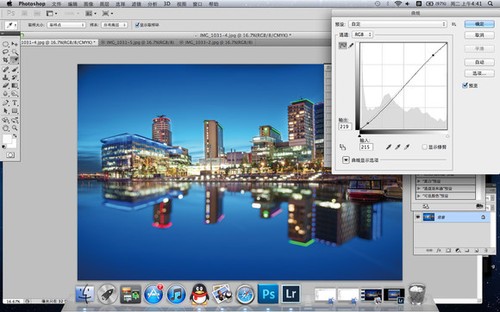

最後就是打水印等事情了,本文只是修圖的一個方式,理解了方式,不同的圖都能利用此方式進行後期處理,感謝各位閱讀。
注:.
- 上一頁:PS後期淡青色調
- 下一頁:Photoshop打造淡美的中性藍綠色美女圖片